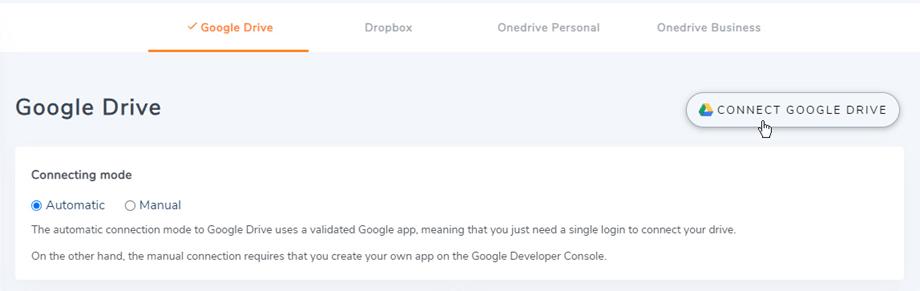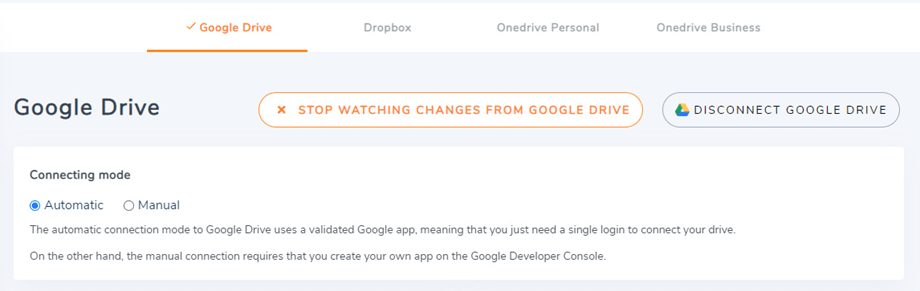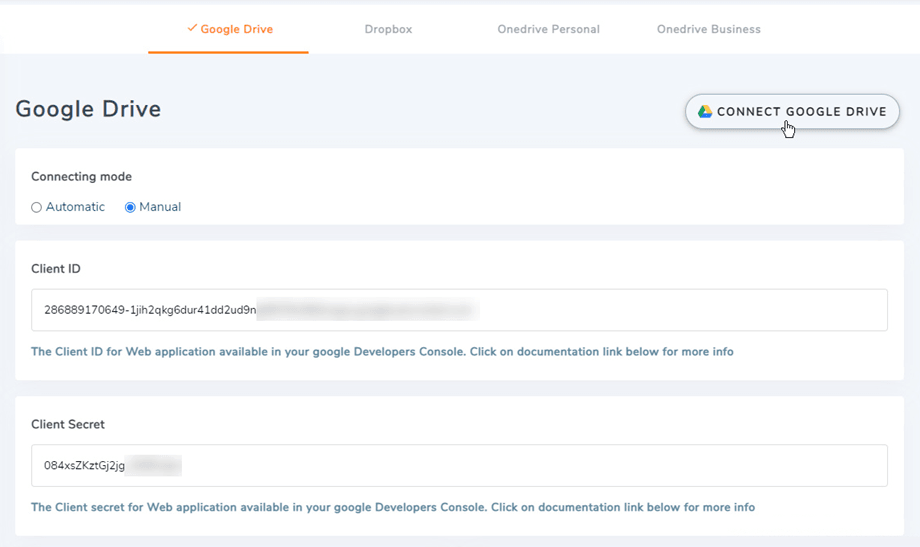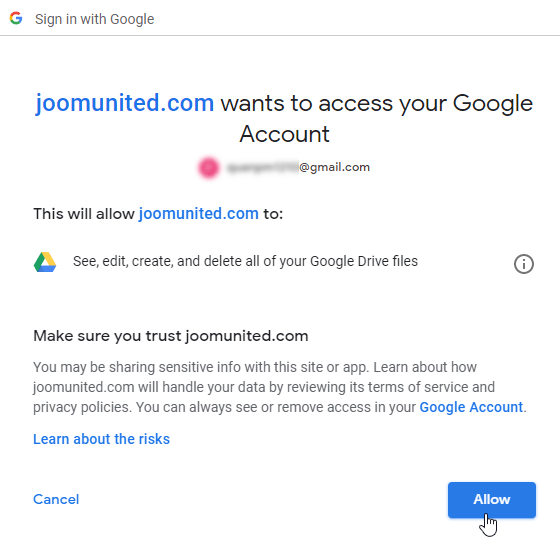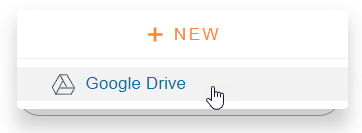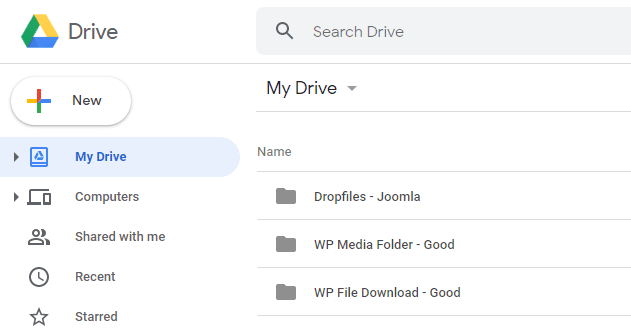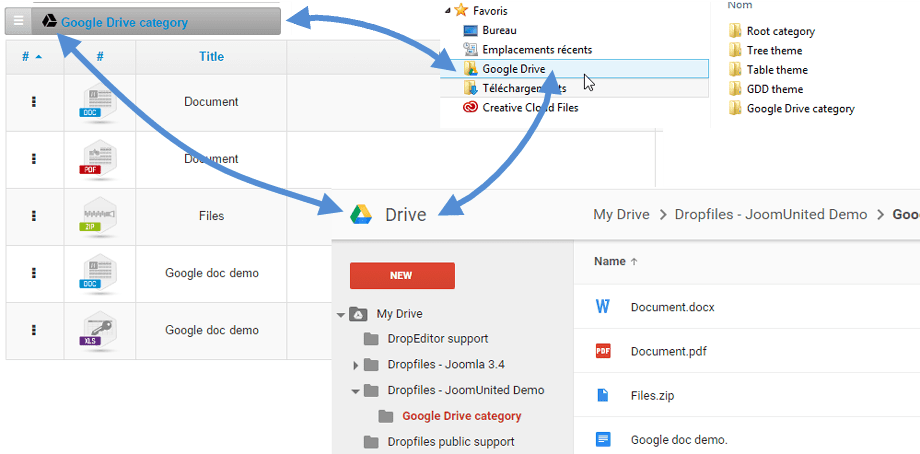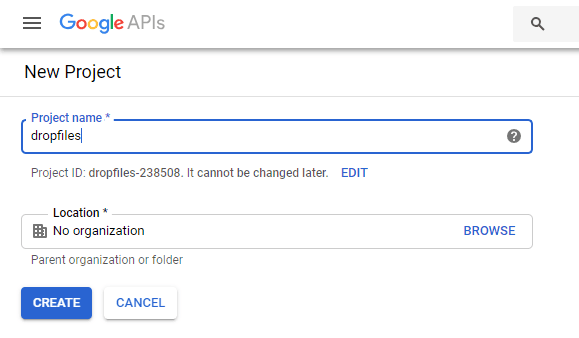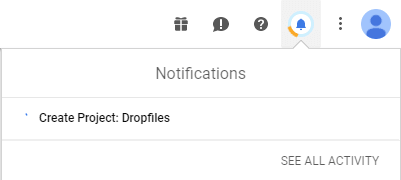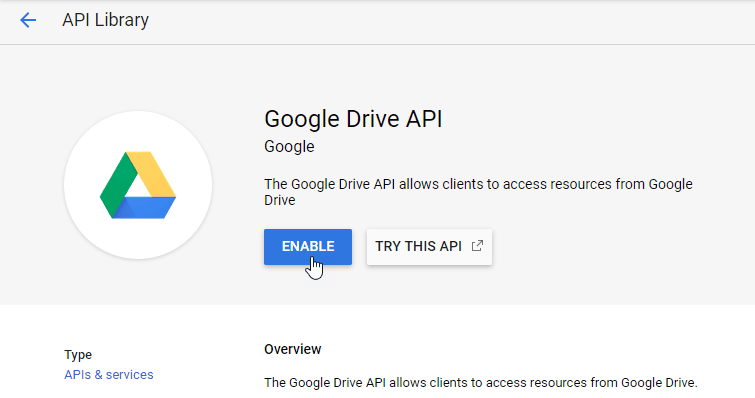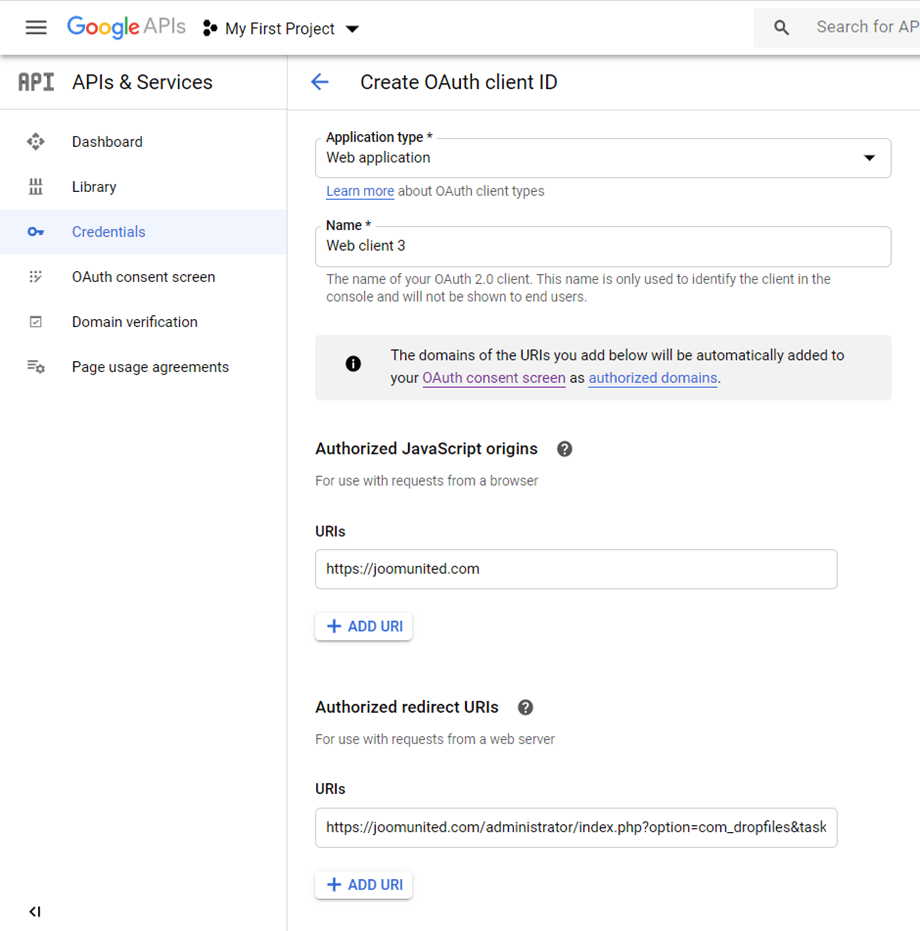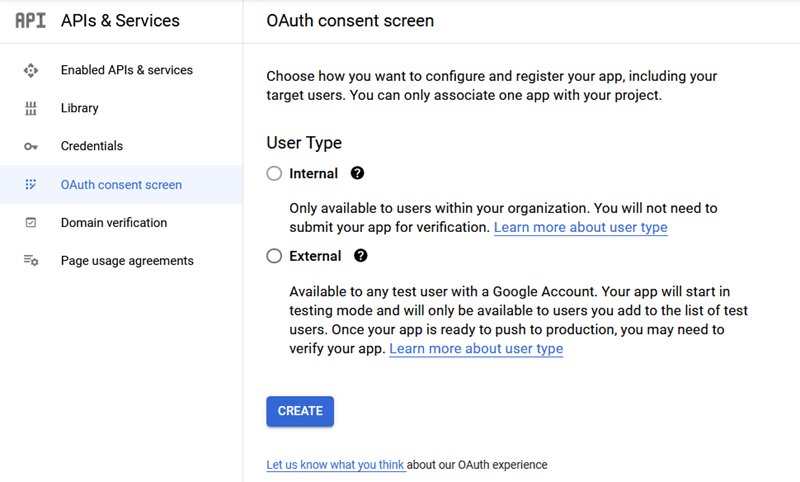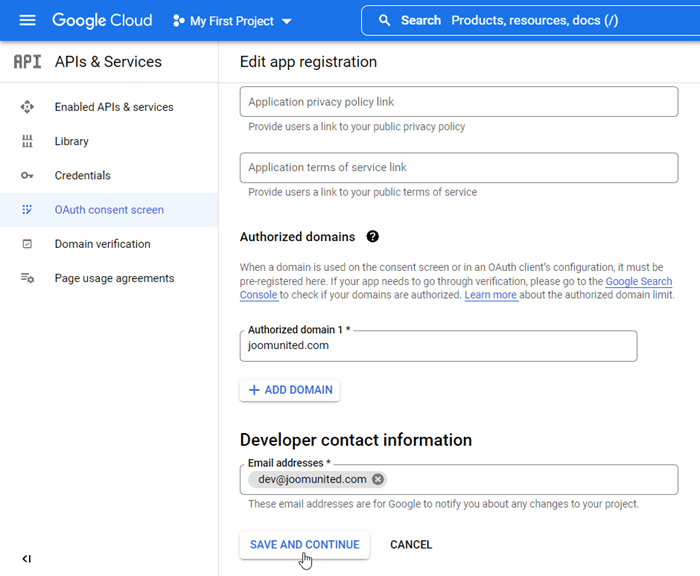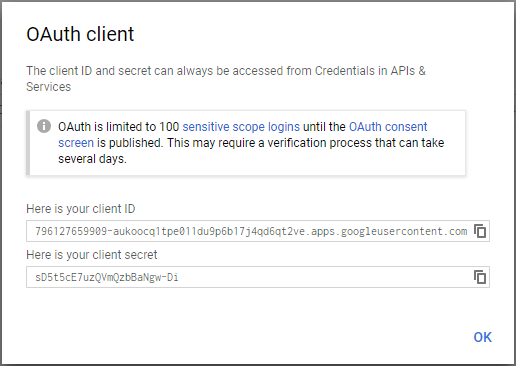Dropfiles: Intégration avec Google Drive
1. Connectez-vous à Google Drive dans Dropfiles
Mode automatique
Désormais, vous gagnerez un temps précieux lors de la connexion au serveur Google Drive. Pour utiliser cette fonctionnalité, vous devez d'abord connecter votre compte Joomunited dans les paramètres Dropfiles onglet « Mises à jour en direct ». Cliquez ensuite sur le « Lier mon compte Joomunited » et connectez-vous si ce n'est pas déjà fait.
Ensuite, allez dans Connexion Cloud > onglet Google Drive et cliquez simplement sur le bouton Connecter Google Drive dans le coin droit.
Suivez ensuite les étapes suivantes pour terminer la connexion.
Mode manuel
Avec les identifiants de l'étape précédente, veuillez vous rendre dans l'administration Joomla et cliquer sur le menu Dropfiles > Options > onglet Connexion cloud > section Paramètres Google Drive. Collez votre
- identité du client
- Secret client
Enregistrez ensuite la configuration et cliquez sur le bouton Connecter.
Après cela, une fenêtre pop-up s'affichera et vous pourrez sélectionner votre compte.
Si vous n'avez commis aucune erreur, vous devez sélectionner le compte Google et valider l'autorisation dans une nouvelle fenêtre comme ci-dessous.
La connexion devrait être établie avec succès ☺ Vous constaterez simultanément que l'option « Surveiller les modifications depuis Google Drive » est activée. Si vous la désactivez, les fichiers et dossiers ne seront pas synchronisés immédiatement de Google Drive vers votre Dropfiles .
Vous pouvez désormais créer des dossiers Google Drive et y télécharger des fichiers !
Google a récemment introduit une nouvelle couche de sécurité qui oblige les applications à être vérifiées. Si vous avez créé l'application avec votre compte Google et que vous vous connectez depuis Joomla avec le même compte, vous pas cette erreur.
Cette erreur n'apparaîtra que si vous avez créé une application avec un compte Google et essayez de vous connecter à Google depuis Joomla avec un autre compte.
Dans ce cas, vous devez que votre application soit approuvée par Google en suivant ce processus : https://support.google.com/code/contact/oauth_app_verification
2. Comment ça marche ? Que puis-je faire avec GG Drive ?
Comment ça fonctionne?
Dropfiles créera un dossier racine sur votre Google Drive portant le nom du site.
Toutes les catégories et sous-catégories ajoutées dans Dropfiles seront ajoutées dans ce dossier.
Quelles sont les directions de synchronisation?
Ça fonctionne dans les deux sens ! Vous pouvez ajouter un fichier depuis Google Drive et le voir dans Dropfiles , ou ajouter un fichier dans Dropfiles et le voir dans Google Drive. Cela signifie également que vous pouvez gérer les fichiers dans Dropfiles depuis votre ordinateur grâce au logiciel de synchronisation Google Drive. Incroyable ! Oui, on sait ☺
Notez que si vous supprimez un fichier de Google Drive, vous devez vider votre corbeille pour l'effacer de Google Drive.
3. Créez une application Google Drive
Google Drive est inclus dans le package principal Dropfiles .
Tout d’abord, vous avez besoin d’une application de développement Google pour connecter votre site Web à Google Drive. Accédez à https://console.cloud.google.com/ et créez un nouveau projet.
Ensuite, configurez un nom de projet (pas d'espace, pas d'accent)
Attendez ensuite quelques secondes pour la création du projet…
Si c'est la première fois que vous utilisez l'API Google Drive, vous devez aller dans le menu de navigation > API et services > Bibliothèque pour l'activer.
Dans le menu de gauche, cliquez sur « Menu de navigation > APIs et services »
Ensuite, dans le menu de gauche « Credentials », sur le panneau principal, cliquez sur « + Create Credentials » >> ID client OAuth (si demandé, ajoutez un nom à votre écran de consentement OAuth).
Maintenant, l’étape la plus importante.
- Sélectionnez « Application Web » et ajoutez un nom de votre choix.
- Origine JavaScript autorisée: https://votre-domaine.com (remplacez par votre nom de domaine, pas de barre oblique, pas de www.)
- URI de redirection autorisées : https://votre-domaine.com/administrator/index.php?option=com_dropfiles&task=googledrive.authenticate (remplacez votre nom dropfiles domaine )
Ensuite, vous devez sélectionner le type d'utilisateur, interne étant souvent destiné aux comptes d'une organisation ou d'une équipe et externe étant destiné aux comptes personnels.
- Interne : votre application est limitée aux utilisateurs de Google Workspace (connu sous le nom de G Suite) au sein de votre organisation. Vous n'aurez pas besoin de soumettre votre application pour vérification.
- Externe: votre application sera disponible pour tout utilisateur disposant d'un compte Google, mais votre application doit être publique et vérifiée.
Ensuite, remplissez vos domaines autorisés et continuez avec les étapes suivantes pour terminer l'enregistrement de l'application. Vous pouvez maintenant revenir à l'étape précédente Sélectionnez "Application Web" pour créer les informations d'identification.
Et le statut de publication doit être Production , s'il s'agit actuellement de Test , vous devez cliquer sur le bouton Publier l'application pour modifier le statut.
Et voilà ! Vous avez votre identifiant et votre clé secrète à ajouter dans la configuration Dropfiles .